Metainformationen zur Seite
Daten in QGIS laden
QGIS ist das GIS mit dem größten Datenformat-Repertoire! Daher wird QGIS häufig auch als Konverter verwendet - was dem gesamten Programm natürlich nicht gerecht wird. Aber da sich mit QGIS hunderte Formate lesen und schreiben lassen, liegt diese Verwendung nahe. QGIS versteht:
- alle Raster- und Vektor-Geoformate des OGC-Standarts,
- fast alle ESRI-ArcGIS-Datenformate
- die meisten Geodatenbanken
- Punktwolken im LAS/LAZ oder EPT-Format
- eine Vielzahl an Polygonnetzen (Mesh)
Dabei gibt es verschiedene Wege diese Daten oder Verbindungen anzulegen, zu verwalten und in QGIS zu laden:
...aus dem Betriebssystem heraus
Ein oft gewählter und intuitiver Weg, Daten in einem Programm zu laden ist es, die entsprechende Datei einfach vom Dateiexplorer des Betriebssystems in das geöffnete Programmfenster zu ziehen (Drag'n'Drop). Dies geht mit vielen Programmen wie Word oder Excel. Und auch bei QGIS können Daten per Drag'n'Drop eingeladen werden.
Ob eine Datei bei Doppelklick aus dem Explorer oder Arbeitsplatz heraus in QGIS geöffnet wird oder nicht, ist abhänig von der Betriebssystemeinstellung. So wird z.B. eine Geo-PDF von Windows für gewöhnlich in einem PDF-Betrachter geöffnet und nicht wie erwartet in QGIS. Eine Möglichkeit QGIS zum Betrachten zu bestimmen wäre Rechtsklick auf Datei → Öffnen mit… → QGIS.*
Um einen neuen Layer an einer bestimmten Stelle im Layerfenster zu platzieren, sollte man vor dem Hinzufügen des Layers an die gewünschte Stelle im Layerfenster klicken. Wenn beispielsweise ein neuer Layer durch Drag & Drop in das Kartenfenster eingefügt wird, wird er automatisch an der Stelle platziert, an der zuvor im Layerfenster geklickt wurde.
Der klassische Weg: QGIS Textmenü
Wie in den meisten bekannten Programmen, können Daten über ein verschachteltes Textmenü eingeladen werden: Layer → Layer hinzufügen
Dabei müssen wir zunächst einmal wissen, um welchen Layertyp es sich handelt, den wir einladen möchten. Ist es eine Raster-Datei oder ein Vektor eine Datenbank oder ein Dienst?… Dieser Weg des Einbindens eines Layers ist klassisch und nicht besonders vielseitig oder innovativ. Werfen wir also einen genaueren Blick auf die anderen Methoden…
Zwar ist das Einfügen von Layern mit Hilfe des Textmenüs nicht besonders innovativ und auch nicht die Methode, welche ich empfehle. Aber es ist gut einen Überblick darüber zu erhalten, was QGIS alles an Daten und Layern versteht! Das ändert sich auch mit fast jeder neuen QGIS LTR Version - immer wieder kommen neue Einträge hinzu.
Der clevere und schnelle Weg: QGIS Browser
Mit Hilfe des Browser-Bedienfeldes („Browserfenster“) (Ansicht → Bedienfelder → Browser) ist man in der Lage alle Datenquellen auf dem direktesten Wege in das QGIS-Projekt zu laden. Hierzu genügt entweder ein Doppelklick auf die jeweilige Datenquelle oder Drag 'n Drop in's Karten- oder Layerfenster. Ein Vorteil ist hier ganz klar die übersichtliche und strukturierte Darstellung. Außerdem kann der Browser noch viel mehr (alles mit Rechtsklick auf das entsprechende Objekt (Kontextmenü)):
- Anlegen neuer Webdienste oder Datenbankverbindungen
- Verwalten des Projektheimatverzeichnisses
- Anlegen und Verwalten räumlicher Lesezeichen
- Anlegen von Favoriten (häufig genutzte Verzeichnispfade)
- Erzeugen und Löschen von Verzeichnissen
- Öffnen von Verzeichnissen im Terminal oder Dateibrowser
- Ausblenden von Einträgen und Verzeichnissen
- Schnelles Erzeugen neuer GeoPackage- oder Shapefile-Layer
- Import von Layern in ein GeoPackage (Drag 'n Drop)
- Rudimentäre Datenbankwerkzeuge
- und noch vieles mehr!
Zwar lassen sich hier auch Archive (z.B. zip oder 7z) in QGIS ohne vorheriges Entpacken öffnen, jedoch geht das zu Lasten der Rechenleistung und kann zu Datenverlust beim Speichern führen. Es ist also empfehlenswert, Archive vor dem Laden auf die Festplatte (Projektverzeichnis) zu entpacken.
Zum Importieren von kommagetrennten Texten bzw. Texten und Tabellen im Allgemeinen verwendet man am besten die Datenquellenverwaltung!
Kontext-Menüs des Browsers
Je nach geklicktem Eintrag stehen mittels Kontextmenü Rechtsklick verscheidene Verwaltungs- und Einstellungsmöglichkeiten zur Verfügung:
Mit Rechtsklick auf einen Ordner des Dateisystems…
- lässt sich ein neues Verzeichnis, GeoPackage oder Shapefile erzeugen,
- lässt sich dieser als Favorit abspeichern, so dass man diesen über den ersten Eintrag des Browser schnell wiederfindet. Diese Einstellung bleibt Projektübergreifend erhalten,
- kann man das „schnelle Durchsuchen“ des Ordners aktiveren, wodurch dessen Inhalte gecached werden und damit schneller abrufen lassen,
- lässt sich der Ordner (im Terminal) öffen,
- können dessen (Verzeichnis-)Eigenschaften abgerufen werden.
Mit Rechtsklick auf einen Datenbank- oder Diensttyp…
- kann eine neue Verbindung erstellt werden,
- gespeichert oder geladen werden
Volle Kontrolle mit der Datenquellenverwaltung
 Die Datenquellenverwaltung lässt im Hinblick auf Funktionalität und Einstellungsmöglichkeiten keine Wünsche offen. Alles, was an einer Datenquelle beim Import eingestellt werden und an Informationen bereit gestellt werden kann, erreicht man hierüber. So können Beispielsweise Webdienste mit allen Einstellungen und Informationen verwaltet oder spezielle textbasierte Datenformate (*.txt, *.xyz, *.csv) importiert werden.
Die Datenquellenverwaltung lässt im Hinblick auf Funktionalität und Einstellungsmöglichkeiten keine Wünsche offen. Alles, was an einer Datenquelle beim Import eingestellt werden und an Informationen bereit gestellt werden kann, erreicht man hierüber. So können Beispielsweise Webdienste mit allen Einstellungen und Informationen verwaltet oder spezielle textbasierte Datenformate (*.txt, *.xyz, *.csv) importiert werden.
Zusammenfassung
QGIS ist ein GIS-Programm mit der größten Auswahl an Datenformaten und wird oft für Datenkonvertierung verwendet. Es kann Raster- und Vektor-Geoformate des OGC-Standards, ESRI-ArcGIS-Datenformate, Geodatenbanken, verschiedene Webdienste, Punkt-Clouds im LAS/LAZ- oder EPT-Format und eine Vielzahl von Polygonnetzen lesen und schreiben. Daten können auf verschiedene Weise in QGIS geladen werden, einschließlich Drag & Drop, dem klassischen Textmenü, dem QGIS Browser und der Datenquellenverwaltung. Der QGIS Browser bietet eine übersichtliche Anzeige von Datenquellen und ermöglicht das Erstellen neuer Webdienste, das Verwalten des Projektverzeichnisses, das Erstellen von räumlichen Lesezeichen und vieles mehr. Die Datenquellenverwaltung bietet umfangreiche Funktionen und ermöglicht die Verwaltung von Webdiensten und bestimmten textbasierten Datenformaten.

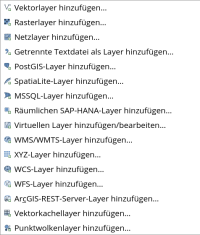
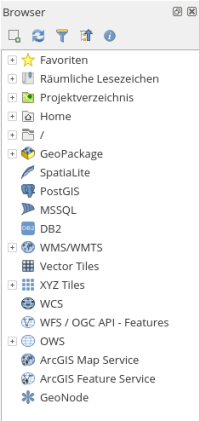
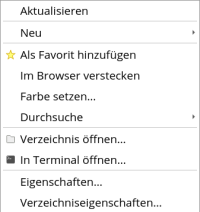
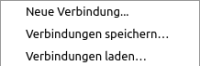
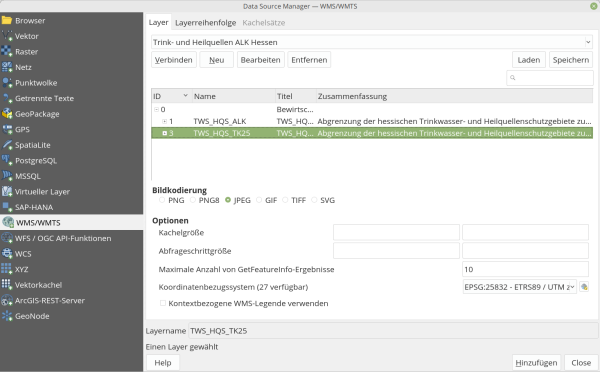
Fragen, Hinweise und Fehler kommen hier hin:
Fragen: 1.wie kann ich verknüpfte Daten(Excel), die auch im Attributfenster dargestellt werden also verknüft sind, in einen Punktlayer als Text wieder darstellen? 2. wie kann ich den Punktlayer nach Wert eines Feldes ändern (nicht nur die Farbe, sondern das ganze Symbol.
Hallo!
Tolle Seite, wirklich sehr hilfreich!
Gibt es die Möglichkeit, beim Hinzufügen von Layern, festzulegen in welcher Layergruppe oder am Anfang/Ende aller Layer der neue Layer landen soll? Mein Problem: Beim Hinzufügen per Drag & Drop oder über die Datenquellverwaltung, landet der neue Layer irgendwo in der Layerverwaltung.
Ich sage schon mal DANKE!
Es gibt nur eine Möglichkeit: Klicke BEVOR Du den Layer hinzufügen willst im Layerfenster an die Stelle, wo der neue Layer platziert werden soll. Wenn Du Ihn nun einfügst (z.B. mit Drag & Drop ins Kartenfester) landet er da, wo Du zuvor geklickt hast
Klasse! Danke!